Table of Content
Cara Bikin Akun Google | Akun google adalah akun yang bisa digunakan atau dipakai untuk semua kebutuhan kalian yang mempunyai smartphone berbasis Android. Dengan akun google kalian bisa menikmati semua layanan dari google dengan mudah tanpa perlu mendaftar pada setiap layanan yang tersedia. Seperti Google Email, Google Maps, Youtube, Google Drive, Foto, Google Play Store, Chrome, Google Adsense, Google Earth dan masih banyak aplikasi yang tersedia jika kalian mau menelurusuri semuanya.
Cara Bikin Akun Google
Akun google dapat dengan mudah dibuat jika kalian tahu caranya. Hanya butuh beberapa menit untuk bisa mempunyai akun google. Dan jika sudah berhasil membuatnya, maka kalian bisa mengakses semua layanan google yang telah disebutkan diatas dengan mudah dan cukup menggunakan satu email dan kata sandi yang sama untuk bisa membuka semua layanan dari google.
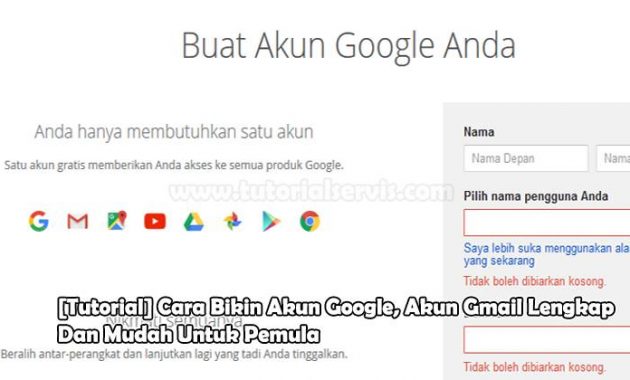
Tetapi untuk pemula, atau pengguna smartphone baru tentu hal ini tidak mudah. Bahkan ketika mereka membeli smartphone baru, terkadang belum ada akunnya. Jikalau pun ada kemungkinan besar dibuatkan oleh toko tempat membelinya.
Untuk itu kali ini tutorial servis akan membagikan tutorial lengkap dan mudah bagi pemula cara bikin akun google. Cara ini sangat mudah dan bisa diterapkan di smartphone atau komputer/pc/laptop/notebook. Jadi tidak perlu khawatir kalian susah menerapkannya.
Cara Bikin Akun Google Atau Cara Bikin Gmail
Membuat akun google adalah cukup satu kali saja. Berikut langkah demi langkahnya.
Kalian hanya perlu membuka link https://accounts.google.com/SignUp pada laptop atau komputer kalian.
Lalu akan muncul di layar untuk mengisi data diri kalian. Mulai dari nama depan, nama belakang, pilih nama pengguna/nama email kalian. Ketika memilih nama silakan isi sesuai dengan nama depan dan nama belakang digabung tanpa spasi. Ketika nama kalian sudah ada yang memakai, maka google akan memberikan saran email mana yang bisa dipakai.
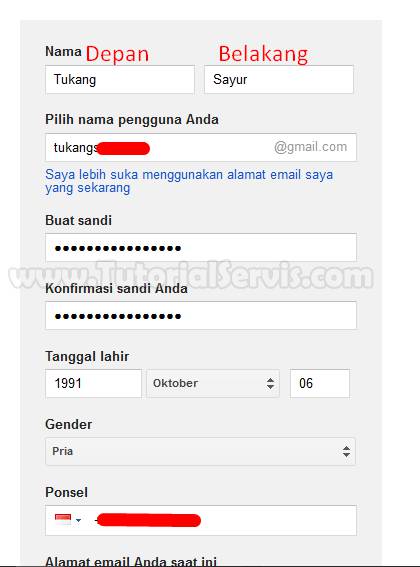 Setelah nama email sudah diisi dan tersedia (belum dipakai orang) maka buatlah kata sandi atau password. Lalu isi pada konfirmasi passsword sama dengan kotak diatasnya.
Setelah nama email sudah diisi dan tersedia (belum dipakai orang) maka buatlah kata sandi atau password. Lalu isi pada konfirmasi passsword sama dengan kotak diatasnya.
Isilah tanggal lahir yang dimulai dengan kotak tahun (empat digit), kotak bulan (abjad pilih januari-desember) dan terakhir kotak tanggal dua digit.
Pada Gender klik pilihan Female (Wanita), Male (Pria) abaikan pilihan selain itu.
Lalu isilah kotak Mobile Phone (No. HP) dengan secara otomatis muncul kode negara Indonesia +62 maka selanjutnya adalah jika nomer kalian 0822xxxxxx maka cara isinya adalah setelah +62 isi dengan 822. Contoh yang benar adalah +6282201234567. Pastikan no. hp yang kalian masukkan adalah nomor yang aktif dan jangan ganti, karena pemberitahuan sms akan masuk di nomor tersebut.
Pada kotak Your Current email addres tidak wajib diisi. Tetapi jika kalian mempunyai email google yang aktif maka isilah kolom tersebut.
Pilih location. Secara default jika di Indonesia akan muncul sendiri. Klik Next Step
Lalu akan muncul syarat dan ketentuan. Maka klik panah kebawahnya sampai muncul Tombol Batal dan Saya Setuju. Klik I Agree atau Saya Setuju
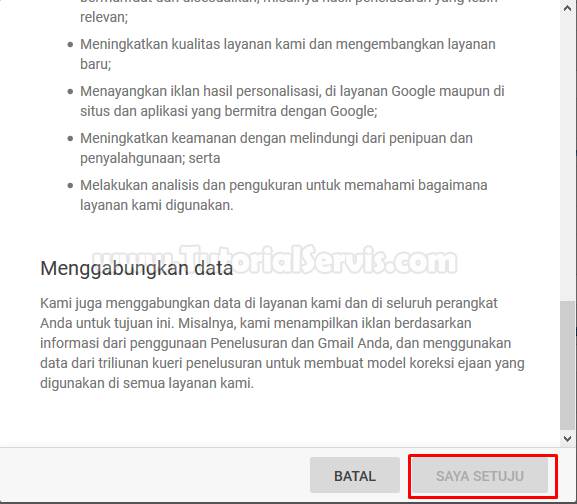 Akan muncul Selamat Datang atau Welcome. Jika ini muncul berarti akun google dan akun gmail kalian sudah berhasil dibuat. Klik Selanjutnya atau Continue
Akan muncul Selamat Datang atau Welcome. Jika ini muncul berarti akun google dan akun gmail kalian sudah berhasil dibuat. Klik Selanjutnya atau Continue
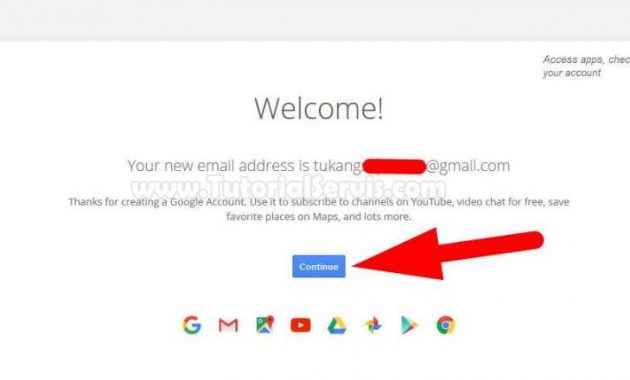 Lalu muncul tampilan seperti dibawah ini.
Lalu muncul tampilan seperti dibawah ini.
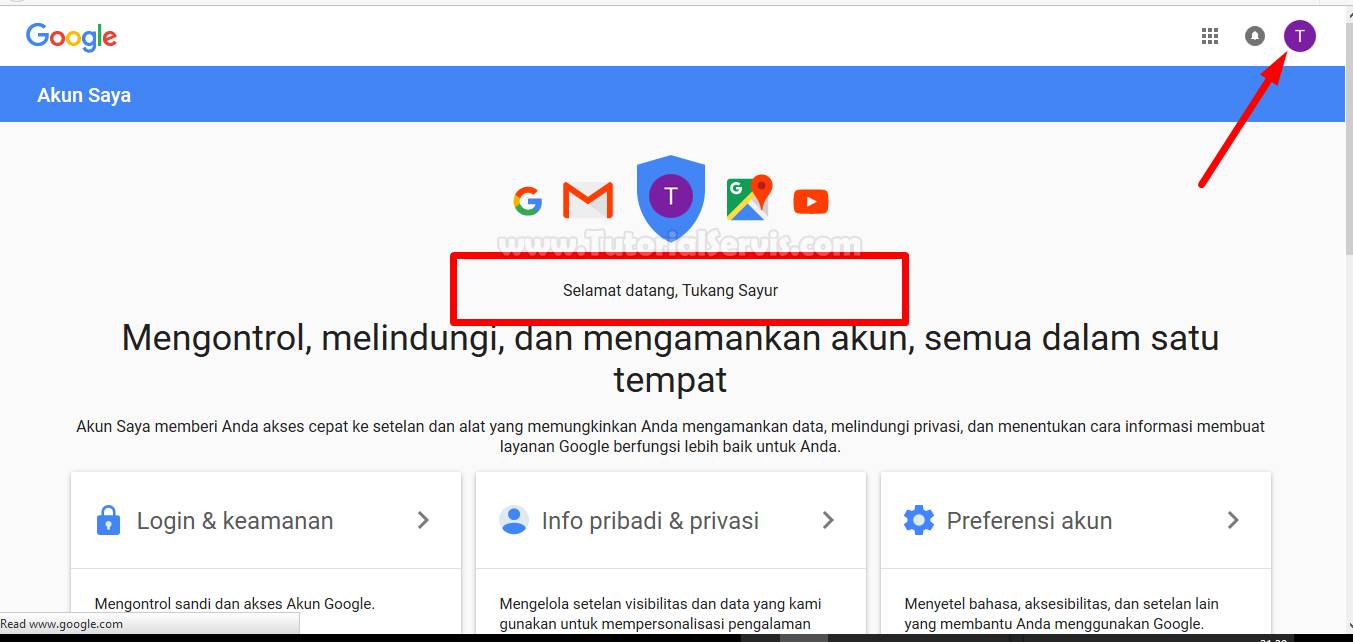 Jika ingin menggunakan layanan google, maka kalian cukup klik tanda kotak-kotak kecil pada pojok sebelah kanan atas. Makan akan muncul layanan yang didukung oleh akun google, seperti yang umum adalah Maps, Youtube, Berita, Gmail, Drive, Kalendar, Google+, Foto dan klik lainnya maka akan muncul lebih banyak lagi layanan google.
Jika ingin menggunakan layanan google, maka kalian cukup klik tanda kotak-kotak kecil pada pojok sebelah kanan atas. Makan akan muncul layanan yang didukung oleh akun google, seperti yang umum adalah Maps, Youtube, Berita, Gmail, Drive, Kalendar, Google+, Foto dan klik lainnya maka akan muncul lebih banyak lagi layanan google.
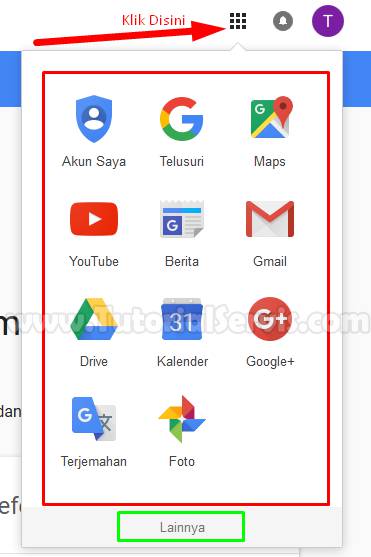 Untuk kali ini admin akan mencoba membuka gmail atau layanan email dari google. Maka klik Gmail.
Untuk kali ini admin akan mencoba membuka gmail atau layanan email dari google. Maka klik Gmail.
Akan muncul tampilan layar seperti dibawah ini, klik berikutnya sampai 3 kali
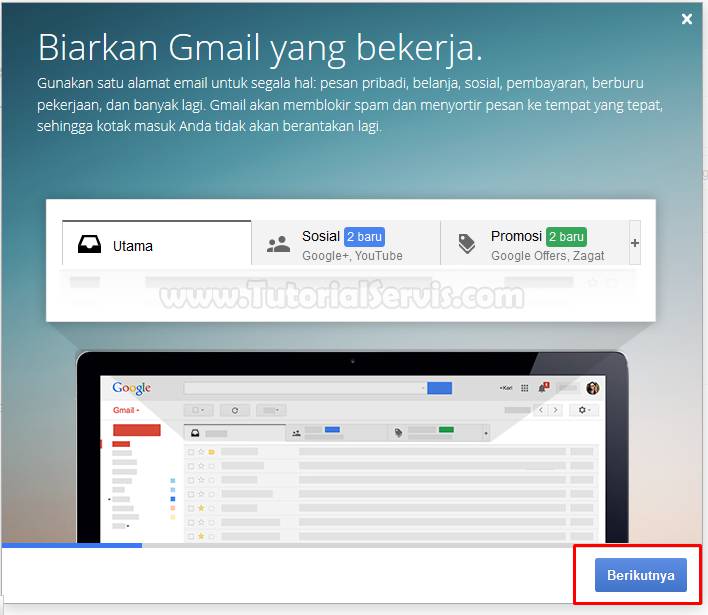 Lalu akan muncul pemberitahuan bahwa email kalian siap digunakan/Ready to Use. Klik Buka Gmail atau Open Gmail.
Lalu akan muncul pemberitahuan bahwa email kalian siap digunakan/Ready to Use. Klik Buka Gmail atau Open Gmail.
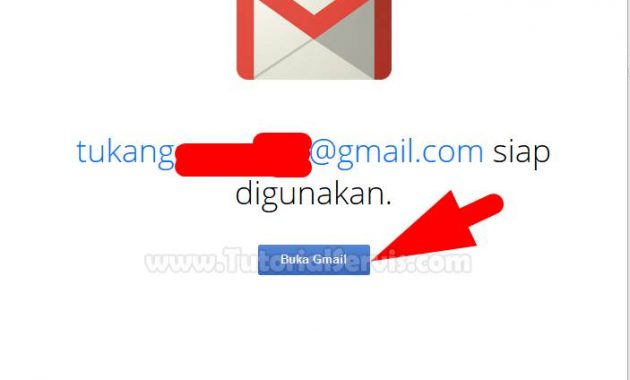 Secara otomatis ada email masuk dari google berisi ucapan selamat.
Secara otomatis ada email masuk dari google berisi ucapan selamat.
Kalian sudah berhasil membuat akun google atau disebut juga akun gmail. Dengan akun google ini, kalian bisa menggunakan semua layanan google cukup dengan 1 akun email dan passwordnya.
Selesai
Cara ini juga bisa dibuat ketika kalian di halaman login, kalian bisa memilih pada Opsi Lainnya lalu pilih Buat Akun.
Cara Bikin Akun Google Di Smartphone
Jika kalian membeli smartphone atau hp berbasis android dan belum didaftarkan akun google. Maka langkah-langkah mendaftarkannya adalah
- Pastikan sudah terisi kartu SIM, NANO SIM, MICRO SIM sesuai dengan jenis kartu yang terpasang.
- Jika kalian di area jaringan Wifi, sebaiknya gunakanlah jaringan Wifi. Jika tidak pastikan kalian mempunyai paket data internet yang cukup.
- Lalu buatlah akun google Baru
- Isi nama depan/pertama dan nama belakang kalian
- Isilah nama pengguna atau nama email kalian yang kalian inginkan. Jika nama tidak bisa dipakai berarti nama kalian sudah ada yang menggunakan, buatlah nama sampai google menyetujuinya.
- Setelah itu ikuti langkah selanjutnya dan tunggulah beberapa saat akun google kalian berhasil dibuat.
- Akun google di smartphone dan di laptop/komputer jika sudah berhasil dibuat maka cukup gunakan satu akun saja. tetapi digunakan pada 2 perangkat.
Demikianlah telah dijelaskan [Tutorial] 2 Cara Bikin Akun Google, Akun Gmail Lengkap Dan Mudah Untuk Pemula semoga bisa membantu kalian yang sedang membutuhkan cara ini. Terimakasih telah berkunjung
Baca Juga:
- 15 Kelebihan Windows 10 Terlengkap
- 2 Cara Repair Windows 7 Tanpa CD [AMPUH]
- Tutorial Cara Login Line Di PC [MUDAH dan LENGKAP]



